Cryptpad
CryptPad és una suite de col·laboració encriptada i de codi obert d'extrem a extrem.
Introducció
Section titled “Introducció”Instal·lar
Section titled “Instal·lar”Arrenca una màquina virtual amb WSL.
Clona el projecte https://gitlab.com/xtec/web/cryptpad:
$ git clone https://gitlab.com/xtec/web/cryptpadCanvia a la carpeta cryptpad:
$ cd cryptpadArrenca l’aplicació cryptpad:
$ docker compose up -dObre el navegador Chrome (de vegades Firefox no funciona bé)
Connecta’t al cryptpad :
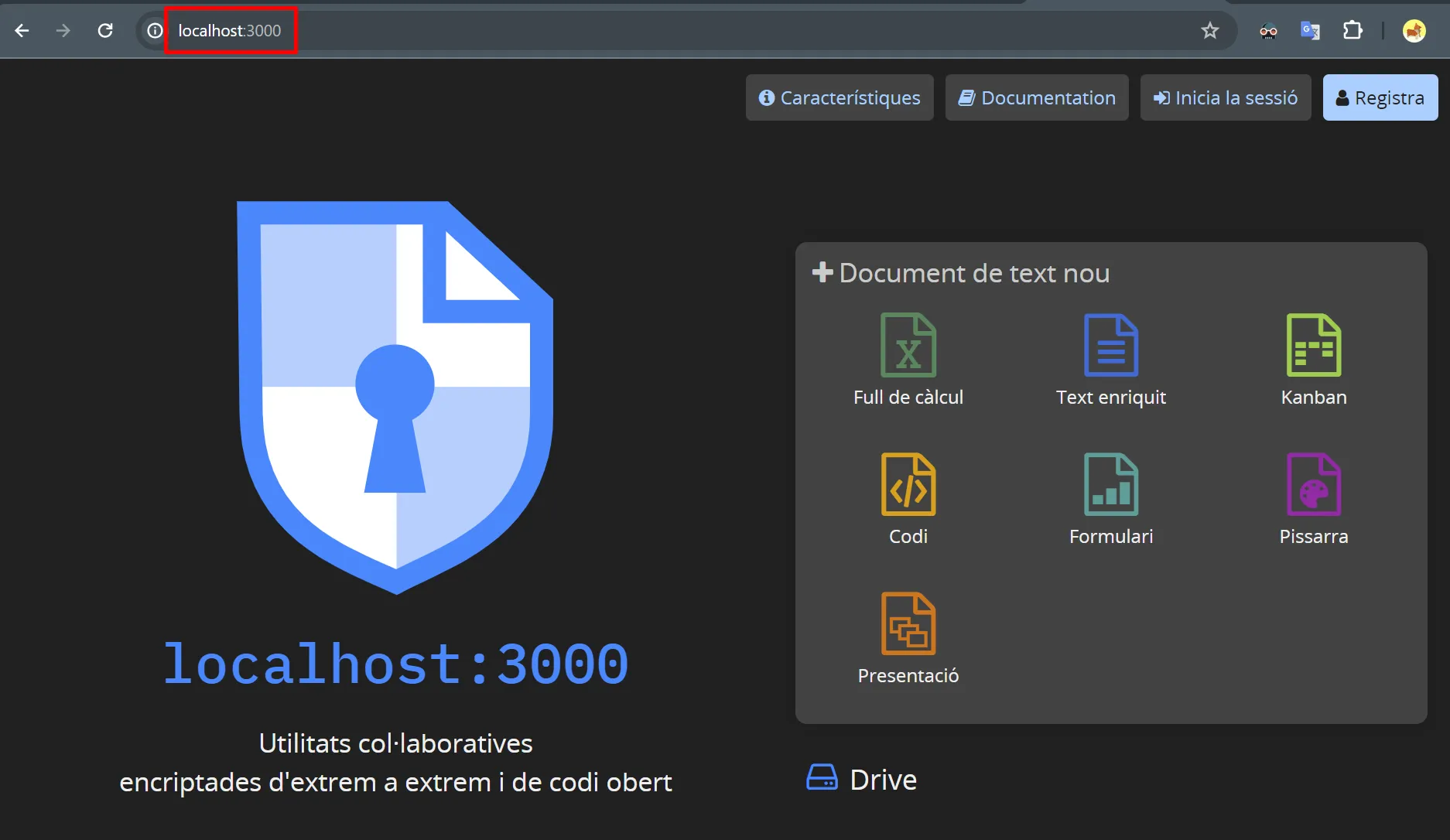
Instàncies
Section titled “Instàncies”CryptPad és de codi obert perquè qualsevol pugui instal·lar i oferir el servei.
Aquesta pàgina enumera les instàncies obertes al públic CryptPad Instances
Per al nostre treball col·laboratiu utilitzarem CryptPad.fr allotjat a França i administrat per l’equip de desenvolupament de CryptPad.
Obre aquest Cryptpad públic: CryptPad.fr
Aplicacions
Section titled “Aplicacions”General
Section titled “General”Activitats
Section titled “Activitats”1.- Crea un document sense propietari amb data de finalització i contrasenya
2.- Escriu un text petit en el document utilitzant les capacitats de l’editor.
3.- Crea un snapshot del document.
4.- Segueix editant el document.
5.- Restaura una versió anterior del document.
Rich Text
Section titled “Rich Text”Activitats
Section titled “Activitats”1.- Exporta un document a PDF
2.- Comenta una part d’un text
Spreadsheet
Section titled “Spreadsheet”Activitats
Section titled “Activitats”1.- Crea una fulla de càlcul i l’imprimeixes.
Code / Markdown
Section titled “Code / Markdown”Activitats
Section titled “Activitats”1.- Escriu una capçalera i un paràgraf utilitzant markdown
Slides
Section titled “Slides”Activitats
Section titled “Activitats”1.- Crea una mini-presentació
Activitats
Section titled “Activitats”1.- Crea un mini-formulari
Whiteboard
Section titled “Whiteboard”Activitats
Section titled “Activitats”1.- Crea un mini-dibuix
Activitats
Section titled “Activitats”1.- Crea una mini-consulta
Administració
Section titled “Administració”Compte d’usuari
Section titled “Compte d’usuari”CryptPad xifra les dades perquè només siguin llegibles per tu i els teus col·laboradors. Per aquesta raó els administradors del servei no poden veure, recuperar o restablir la vostra contrasenya.
Per tant, és important que anoteu la vostra contrasenya en un lloc segur separat del vostre compte de CryptPad.
CryptPad utilitza la combinació del vostre nom d’usuari i contrasenya per identificar-vos. Els noms d’usuari no són únics a CryptPad. És possible crear diversos comptes amb el mateix nom d’usuari i contrasenyes diferents.
segueix llegint ⟶ User Account
Activitats
Section titled “Activitats”1.- Pot haver més d’un usuari amb el mateix nom? Explica perquè.
2.- Si no recordes de la teva contrasenya com la pots recuperar? Pots recuperar els teus documents?
3.- Hi ha dos tipus d’usuaris. Explica quins són i que tenen de diferent.
4.- Registra un nou usuari.
5.- Es pot canviar el nom de l’usuari un cop s’ha creat? I la contrasenya?
6.- Quan mous un pad del que ets propietari a una carpeta compartida, que passa amb aquest pas.
7.- Hi ha dos tipus de backups. Explica les diferències.
8.- Fes un backup
Seguretat
Section titled “Seguretat”Quan comparteixes l’enllaç a un document o carpeta compartida a través d’un canal insegur (per exemple, correu electrònic o SMS), algú pot interceptar l’enllaç i accedir a les teves dades. Per evitar que això passi, el propietaris d’un document o carpeta pot afegir una contrasenya.
Quan comparteixes documents amb els teus contactes i equips directament a CryptPad, les comunicacions es xifren i suposem que vols donar-los accés. Per tant, la contrasenya es recorda i s’envia amb el bloc quan la comparteixes. El destinatari, o tu mateix, ho ésno ho van demanar quan van obrir el document.
segueix llegint ⟶ Security
Activitats
Section titled “Activitats”1.- És segur compartir l’enllaç a un document o carpeta compartida mitjançant correu o SMS?
2.- Crea un document amb contrasenya.
3.- Crea una carpeta amb contrasenya.
El CryptDrive s’utilitza per emmagatzemar i gestionar documents. Per als usuaris que han iniciat sessió, és la pàgina de destinació predeterminada a CryptPad. També és accessible des de les altres pàgines:
Feu clic al logotip a la part superior esquerra.Menú d'usuari (avatar a la part superior dreta) >CryptDrive.segueix llegint ⟶ Drive
Activitats
Section titled “Activitats”1.- Crea una carpeta i dos subcarpetes
2.- Cambia el color de la carpeta
3.- Crea un document docx-el-teu-nom.
4.- Borra el document.
5.- Recupera el document.
6.- Destrueix el document.
7.- Crea dos documents i els marques amb el tag smx
Col·laboració / Social
Section titled “Col·laboració / Social”segueix llegint ⟶ Collaboration
Activitats
Section titled “Activitats”1.- Modifica el teu avatar (mostra l’anterior buit o amb l’antic avatar, i el nou)
2.- Afegeix un nou esdeveniment en el calendari: examen smx-8-uf1.
3.- Crea tres documents smx-el-teu-nom-permís en la instància pública i enganxa l’enllaç compartit. Un ha de ser de només lectura, l’altre ha de permetre editar i l’altre només s’ha de poder veure un sol cop.
4.- Crea una carpeta en la instància pública i enganxa l’enllaç.
Comparteix / Accés
Section titled “Comparteix / Accés”segueix llegint ⟶ Share and Access
Servidor
Section titled “Servidor”La configuració per defecte només funciona amb localhost.
Per tant has d’actualitzar el fitxer config.js perquè faci servir la ip privada del teu servidor
$ nano config.js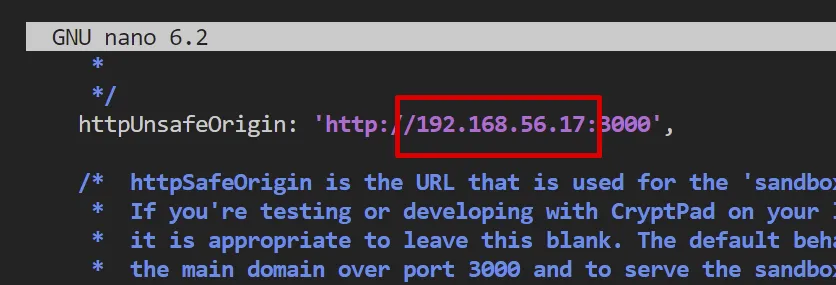
El contingut d'aquest lloc web té llicència CC BY-NC-ND 4.0.
©2022-2025 xtec.dev